Publicado el 7 de Octubre del 2018
2.882 visualizaciones desde el 7 de Octubre del 2018
2,2 MB
153 paginas
Creado hace 11a (08/01/2014)
Switching y routing
CCNA: Introducción
a redes
Manual de Packet Tracer para el instructor
Este documento es propiedad exclusiva de Cisco Systems, Inc.
Se otorga permiso a los instructores del curso CCNA Security
para uso exclusivo y para imprimir y copiar este documento con
el fin de su distribución no comercial como parte de un
programa Cisco Networking Academy oficial.
�
Packet Tracer: Representación de la red (versión para el instructor)
Nota para el instructor: el color de fuente rojo o las partes resaltadas en gris indican texto que aparece en la
copia del instructor solamente.
Todos los clientes tienen total conectividad a los servidores. Por cuestiones de diversidad de tramas, el entorno
no es completamente realista. Por ejemplo:
• Se utilizan la sobrecarga de PAT y NAT en la red de sucursal, pero la red central 10.X.X.X se comparte
de forma pública.
• Hay un servidor DNS separado en la red 172 debido a que las PC no son capaces de utilizar la dirección
pública del servidor de archivos. A diferencia de BIND, el servidor DNS simulado es básico y no reenvía
las solicitudes que no conoce a un servidor raíz, por lo que se duplican los registros A.
• EIGRP se ejecuta en la nube, a diferencia de BGP.
• El switch de sucursal proporciona DHCP, simplemente porque puede hacerlo, lo que hace que ese lado
de la simulación sea diferente al del lado de la red central.
• La nube incluye dos servidores: uno utiliza el IP correcto de netacad.com, y el otro utiliza el IP correcto
del DNS de Google.
• Las contraseñas del router son “cisco” y “class”, pero existen un “banner motd” y un “banner login” que
brindan fácilmente las contraseñas a los curiosos.
• Los switches S1 y S2 tienen el protocolo de árbol de expansión PVST habilitado. Cada uno tiene un
puerto de bloqueo diferente, por lo que todas las conexiones están verdes.
© 2014 Cisco y/o sus filiales. Todos los derechos reservados. Este documento es información pública de Cisco.
Página 1 de 6
�Packet Tracer: representación de la red
Topología
Objetivos
Parte 1: Descripción general del programa Packet Tracer
Parte 2: Exploración de LAN, WAN e Internet
Información básica
Packet Tracer es un programa de software flexible y divertido para llevar a casa que lo ayudará con sus
estudios de Cisco Certified Network Associate (CCNA). Packet Tracer le permite experimentar con
comportamientos de red, armar modelos de red y preguntarse “¿qué pasaría si...?”. En esta actividad,
explorará una red relativamente compleja que pone de relieve algunas de las características de Packet
Tracer. Al hacerlo, aprenderá cómo acceder a la función de Ayuda y a los tutoriales. También aprenderá
cómo alternar entre diversos modos y espacios de trabajo. Finalmente, explorará la forma en que Packet
Tracer sirve como herramienta de creación de modelos para representaciones de red.
Nota: no es importante que comprenda todo lo que vea y haga en esta actividad. Explore la red por su cuenta
con libertad. Si desea hacerlo de forma más sistemática, siga estos pasos. Responda las preguntas lo mejor
que pueda.
© 2014 Cisco y/o sus filiales. Todos los derechos reservados. Este documento es información pública de Cisco.
Página 2 de 6
�Packet Tracer: representación de la red
Parte 1: Descripción general del programa Packet Tracer
El tamaño de la red es mayor que la mayoría de las redes con las que trabajará en este curso (si bien verá
esta topología a menudo en sus estudios de Networking Academy). Es posible que deba ajustar el tamaño
de la ventana de Packet Tracer para ver la red completa. De ser necesario, puede utilizar las herramientas
Acercar y Alejar para ajustar el tamaño de la ventana de Packet Tracer.
Paso 1: Acceder a las páginas de ayuda, a videos de tutoriales y a los recursos en línea de
Packet Tracer
a. Acceda a las páginas de ayuda de Packet Tracer de dos maneras:
1) Haga clic en el ícono de signo de interrogación que está en la esquina superior derecha de la barra
de herramientas del menú.
2) Haga clic en el menú Help (Ayuda) y, a continuación, seleccione Contents (Contenido).
b. Acceda a los videos de tutoriales de Packet Tracer haciendo clic en Help > Tutorials (Tutoriales). Estos
videos son una demostración visual de la información que se encuentra en las páginas de ayuda
y diversos aspectos del programa de software Packet Tracer. Antes de continuar con esta actividad,
debe familiarizarse con la interfaz y el modo de simulación de Packet Tracer.
1) Vea el video Interface Overview (Descripción general de la interfaz) en la sección Getting Started
(Introducción) de Tutorials.
2) Vea el video Simulation Environment (Entorno de simulación) en la sección Realtime and
Simulation Modes (Modos de tiempo real y de simulación) de Tutorials.
c. Busque el tutorial “Configuring Devices Using the Desktop Tab” (Configuración de dispositivos mediante
la ficha Desktop [Escritorio]). Mire la primera parte para responder la siguiente pregunta: ¿Qué
información se puede configurar en la ventana IP Configuration (Configuración IP)? Puede elegir DHCP
o Static (Estático) y configurar la dirección IP, la máscara de subred, el gateway predeterminado y el
servidor DNS.
Paso 2: Alternar entre los modos de tiempo real y de simulación
a. Busque la palabra Realtime (Tiempo real) en la esquina inferior derecha de la interfaz de Packet Tracer.
En el modo de tiempo real, la red siempre funciona como una red real, ya sea que trabaje en la red o no.
La configuración se realiza en tiempo real, y la red responde prácticamente en tiempo real.
b. Haga clic en la ficha que está justo detrás de la ficha Realtime para cambiar al modo Simulation
(Simulación). En el modo de simulación, puede ver la red en funcionamiento a menor velocidad, lo que le
permite observar las rutas por las que viajan los datos e inspeccionar los paquetes de datos en detalle.
c. En el panel de simulación, haga clic en Auto Capture / Play (Captura/reproducción automática). Ahora
debería ver los paquetes de datos, que se representan con sobres de diversos colores, que viajan entre
los dispositivos.
d. Haga clic en Auto Capture / Play nuevamente para pausar la simulación.
e. Haga clic en Capture / Forward (Capturar/avanzar) para avanzar en la simulación. Haga clic en este
botón algunas veces más para ver el efecto.
f. En la topología de la red a la izquierda, haga clic en cualquiera de los sobres en un dispositivo
intermediario e investigue qué hay dentro. En el curso de sus estudios de CCNA, aprenderá el
significado la mayor parte del contenido de estos sobres. Por el momento, intente responder las
siguientes preguntas:
- En la ficha OSI Model (Modelo OSI), ¿cuántas In Layers (Capas de entrada) y Out Layers (Capas
de salida) tienen información? Las respuestas varían según la capa del dispositivo.
© 2014 Cisco y/o sus filiales. Todos los derechos reservados. Este documento es información pública de Cisco.
Página 3 de 6
�Packet Tracer: representación de la red
- En las fichas Inbound PDU Details (Detalles de la PDU de entrada) y Outbound PDU Details
(Detalles de la PDU de salida), ¿cuáles son los encabezados de las secciones principales? Las
respuestas varían, pero algunas respuestas probables son Ethernet 802.3, LLC, STP BPDU, etcétera.
- Alterne entre las fichas Inbound PDU Details y Outbound PDU Details. ¿Observa cambios en la
información? Si es así, ¿qué es lo que cambia? Las respuestas varían, pero las direcciones de
origen o destino de la capa de enlace de datos cambian. También pueden cambiar otros datos,
según el paquete que haya abierto el estudiante.
g. Haga clic en el botón de alternancia arriba de Simulation en la esquina inferior derecha para volver al
modo Realtime.
Paso 3: Alternar entre las vistas Logical y Physical
a. Busque la palabra Logical (Lógico) en la esquina superior izquierda de la interfaz de Packet Tracer.
Actualmente se encuentra en el área de trabajo Logical, donde pasará la mayor parte del tiempo de
creación, configuración, investigación y resolución de problemas de redes.
Nota: si bien puede agregar un mapa geográfico como imagen de fondo para el área de trabajo Logical,
generalmente no tiene ninguna relación con la ubicación física real de los dispositivos.
b. Haga clic en la ficha que está debajo Logical para pasar al área de trabajo Physical (Físico). El
propósito del área de trabajo Physical es darle una dimensión física a la topología lógica de la red. Le da
una idea de la escala y la ubicación (cómo se vería la red en un entorno real).
c. Durante sus estudios en CCNA, utilizará esta área de trabajo de manera ocasional. Por el momento, solo
debe saber que ese espacio está allí, disponible para que lo utilice. Para obtener más información sobre
el área de trabajo Physical, consulte los archivos de ayuda y los videos de tutoriales.
d. Haga clic en el botón de alternancia ubicado debajo de Physical en la esquina superior derecha para
volver al área de trabajo Logical.
Parte 2: Exploración de LAN, WAN e Internet
El modelo de red en esta actividad incluye muchas de las tecnologías que llegará a dominar en sus estudios
en CCNA y representa una versión simplificada de la forma en que podría verse una red de pequeña
o mediana empresa. Explore la red por su cuenta con libertad. Cuando esté listo, siga estos pasos
y responda las preguntas.
Paso 1: Identificar los componentes comunes de una red según se los representa en Packet Tracer
a. La barra de herramientas de íconos tiene diferentes categorías de componentes de red. Debería ver las
categorías que corresponden a los dispositivos intermediarios, los dispositivos finales y los medios. La
categoría Connections (Conexiones, cuyo ícono es un rayo) representa los medios de red que admite
Packet Tracer. Ta
 Crear cuenta
Crear cuenta
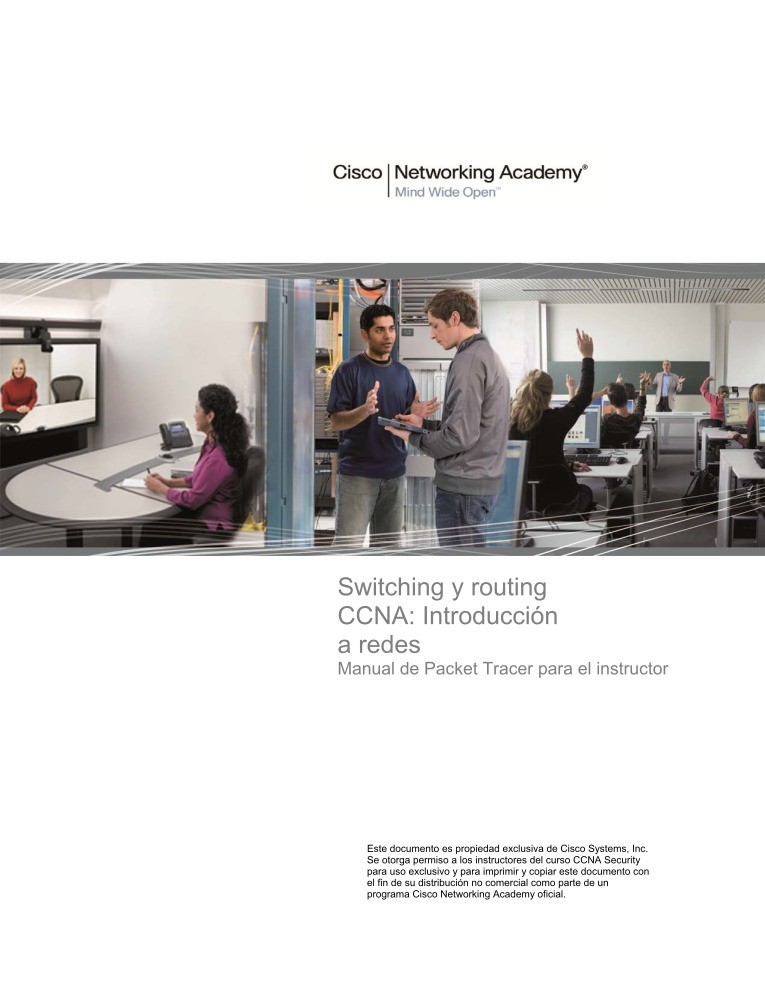

Comentarios de: Switching y routing CCNA: Introducción a redes (0)
No hay comentarios